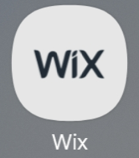Wix App: Push-Benachrichtigungen auf deinem Mobilgerät erhalten
3 min
In diesem Artikel
- Push-Benachrichtigungen aktivieren und deaktivieren
- Häufig gestellte Fragen (FAQs)
Erhalte Push-Benachrichtigungen auf deinem Smartphone oder Tablet und verpasse keine Neuigkeiten zu deinem Unternehmen. Du kannst aus einer Vielzahl von Benachrichtigungen wählen, zum Beispiel, wenn ein Kunde einen Kauf tätigt, wenn eine Rechnung bezahlt wurde oder wenn ein Gast zu einer Veranstaltung antwortet.
Beachten Sie:
Standardmäßig sind alle verfügbaren Push-Benachrichtigungen aktiviert, du kannst sie jedoch jederzeit deaktivieren und reaktivieren. Achte darauf, dass Benachrichtigungen von der Wix App in den Einstellungen deines Mobilgeräts aktiviert sind.
Push-Benachrichtigungen aktivieren und deaktivieren
Wähle aus, welche Arten von Benachrichtigungen du auf deinem Mobilgerät erhalten möchtest. Wenn du eine Benachrichtigung deaktivierst, hast du die Möglichkeit, sie für einen bestimmten Zeitraum oder dauerhaft stumm zu schalten. Du kannst auch alle Benachrichtigungen gleichzeitig deaktivieren (stummschalten).
Um Push-Benachrichtigungen zu aktivieren oder deaktivieren:
- Öffne deine Website in der Wix App.
- Tippe ganz unten auf Postfach
 .
. - Tippe oben rechts auf das Symbol für Weitere Aktionen
 .
. - Tippe auf Postfach-Einstellungen.
- Tippe auf Benachrichtigungseinstellungen.
- Tippe auf den Schieberegler Push-Benachrichtigungen, um die entsprechenden Benachrichtigungen zu aktivieren oder zu deaktivieren:
- Aktiviert: Du erhältst Push-Benachrichtigungen von den Benachrichtigungtypen deiner Wahl. Tippe auf den Schieberegler neben dem entsprechenden Benachrichtigungstyp, um ihn zu aktivieren oder zu deaktivieren. Nachdem du eine Benachrichtigung deaktiviert hast, wähle aus, wie lange du Benachrichtigungen stumm schalten möchtest.
- Deaktiviert: Alle Benachrichtigungen sind deaktiviert. Wähle den Zeitraum aus, für den du alle Benachrichtigungen deaktivieren möchtest.
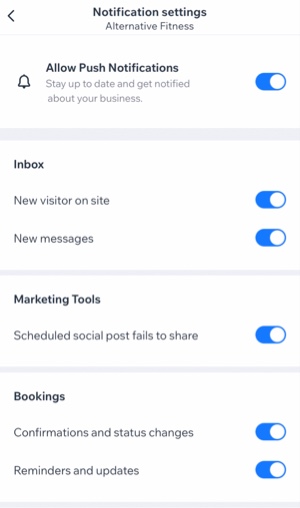
Häufig gestellte Fragen (FAQs)
Klicke auf eine Frage, um mehr zu erfahren.
Wie werden Push-Benachrichtigungen auf meinem Mobilgerät angezeigt?
Kann ich meine Benachrichtigungen sehen, wenn ich die Wix App öffne?
Wo finde ich die Benachrichtigungen für Wix Inbox und Wix Chat?